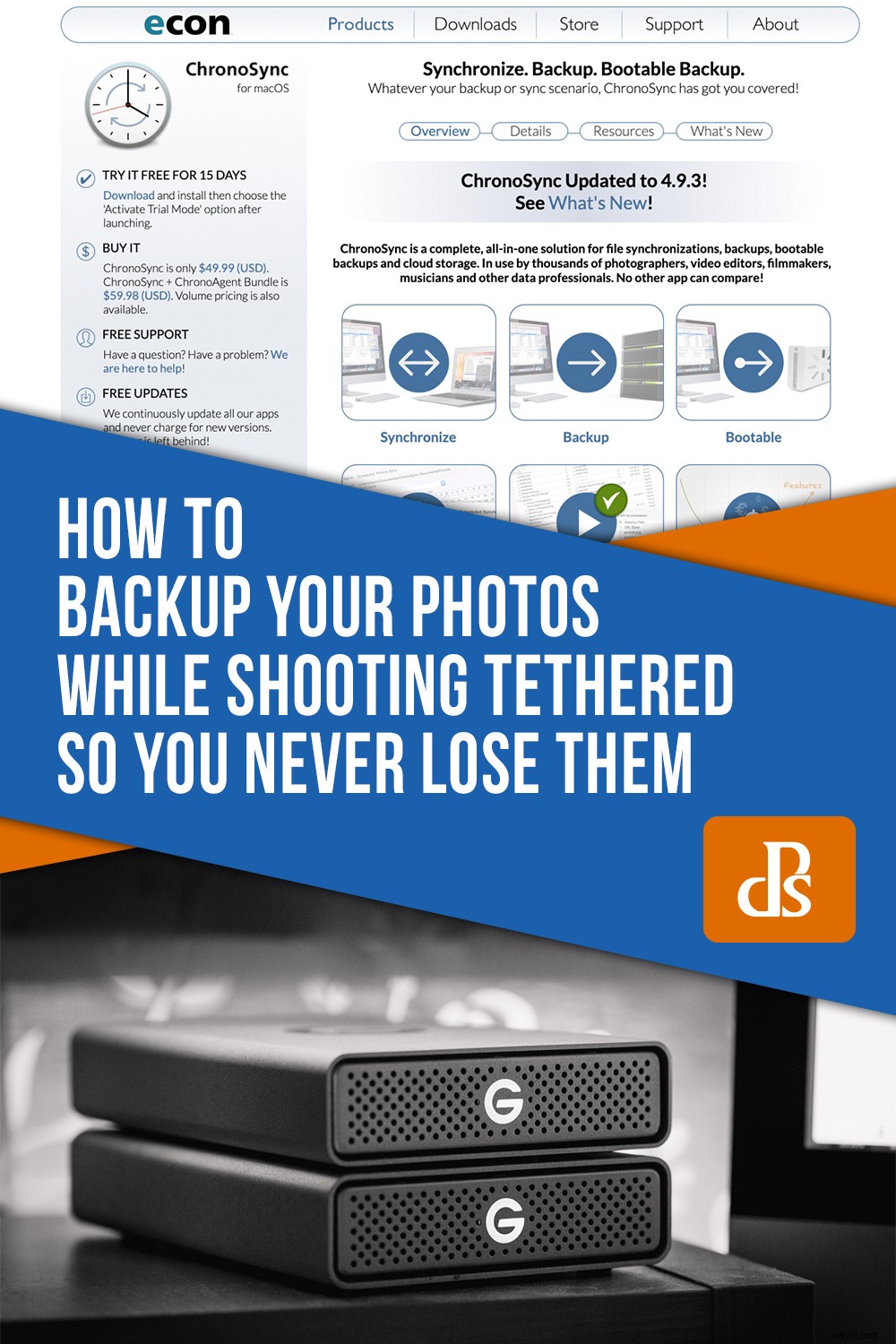クライアントと一緒に仕事をしている場合でも、ローンレンジャーとして撮影している場合でも、仕事をバックアップする必要があります。ことわざにあるように、ハードドライブに関しては、故障するかどうかは問題ではありません。 しかし、いつ失敗するか 。
画像ファイルの操作には多くの電力が必要であり、コンピュータに非常に負担がかかります。これにより、ハードドライブに障害が発生する可能性が高くなります。あなたはあなたのために働くあなたの画像をバックアップするシステムを持っている必要があります。これは、テザー撮影中に写真をバックアップするためにも重要です。

テザー撮影中に写真をバックアップ
USBケーブルを介してカメラをラップトップまたはデスクトップコンピュータに接続できるようにするさまざまなプログラムがあります。これにより、コンピュータ画面に画像のより大きくより正確なバージョンを表示できます。テザリングは、食べ物や静物写真などのジャンルでは非常に重要ですが、スタジオポートレート写真などの他のニッチでも非常に役立ちます。
場所にいるときにテザーで撮影する場合、バックアッププロセスに関する効率的なワークフローにより、作業が大幅に楽になり、予期しない事故が発生した場合に備えて、画像ファイルのコピーを複数用意することができます。
あなたが私のようで、ラップトップにつながれて撮影しているが、デスクトップで編集している場合は、2台のコンピューターを使用しているため、画像の追加コピーのボーナスがすでにあります。
取り外し可能な外付けハードドライブを介してラップトップからデスクトップに画像を転送する場合は、3番目のコピーがあります。ただし、カードリーダーを使用する場合、またはUSBケーブルを介してカメラから画像を転送する場合は、画像のハードコピーが少なくとももう1つ必要です。また、撮影中にノートパソコンに何かが起こった場合はどうなりますか?覚えておいてください、それはいつの問題です。
Lightroomを使用していますか 選択したテザリングプログラムとして?次に、画像を取得するときにSDカードに画像を保存するオプションがあります。ただし、CaptureOneProはこのオプションを提供していません。これにより、画像を瞬時にキャプチャできますが、撮影した画像のコピーを追加して提供することで、安心感を高めることはできません。
LightroomまたはCOPを設定して2か所に保存することはできません。テザー撮影中に作業がバックアップされていることを確認するには、ファイル同期ソフトウェアが必要です。
バックアップの種類
バックアップには2つのタイプがあります:特定のプロジェクトのバックアップ および全体的なデータバックアップ 。両方に気を配る必要があります。
撮影中は、すべてのファイルをバックアップする必要があります。また、コンピューター全体のバックアップを作成する必要があります。外付けハードドライブとクラウドベースのシステムにバックアップを作成する必要があります。バックアップをクラウドソリューションだけに頼らないでください。
写真をクラウドに保存することは、基本的に写真の保存を外部委託します。クラウド内のデータは、必ずしも安全であるとは限らず、管理下にあるとは限りません。クラウドストレージのリスクは、データがハッキングされて削除されたり、アカウントからロックアウトされたり、支払いが遅れた場合にデータが閉鎖されたりすることです。また、これらのタイプのオンラインサービスは、突然シャットダウンしたり、存在しなくなったりする可能性があります。
デジタルデータに関する一言
デジタルデータの問題は、ストレージ形式が時間の経過とともに変化することです。写真を「安全」に保つこともできますが、写真を読んだり開いたりできない場合は、写真は役に立ちません。
オペレーティングシステム、ソフトウェア、ファイル形式は常に変化しているため、コンピュータにファイルが表示されているからといって、実際にファイルを読み込むことができるとは限りません。
一例として、標準の.jpgファイル形式をJPEG 2000、PNG(Portable Network Graphics)などに置き換えようとする試みがあります。 JPGは今のところ問題ありませんが、テクノロジーの変化に伴ってこの種のことが実際に常に発生するため、決して言うことはできません。
ディスクドライブに関する一言
ハードドライブは、比較的安価で、データへの高速アクセスを提供し、あるハードドライブを別のハードドライブにコピーするのが非常に簡単であるため、画像の保存に最適です。
ただし、バックアップドライブはオールインワンの完璧なソリューションではありません。データは、火災、洪水、その他の災害によって盗まれたり破壊されたりする危険性があります。
また、データは悪意のあるソフトウェアや人為的エラーに対して脆弱です。
誤ってフォルダを削除したり、ファイルをコピーするときに間違えたりする可能性があります。 PCがマルウェアに感染している場合、通常は外付けハードドライブ上のファイルも暗号化されます。
私は個人的にいくつかのハードドライブに障害が発生しました。あるとき、ハードドライブとラップトップが同時に故障しました 一部のハードドライブは数年の使用後に故障しますが、他のハードドライブはわずか数か月後に故障します。ケースがいつになるかを知る方法はありません。
したがって、写真を1つのドライブに保存することはできません。少なくとも2つをお勧めします。 2台の1TB外付けポータブルハードドライブと、デスクトップコンピューターに接続されている2台の4TBハードドライブにバックアップがあります。
バックアップの1つは、親戚の家や銀行の貸金庫など、オフサイトに保管する必要があります。
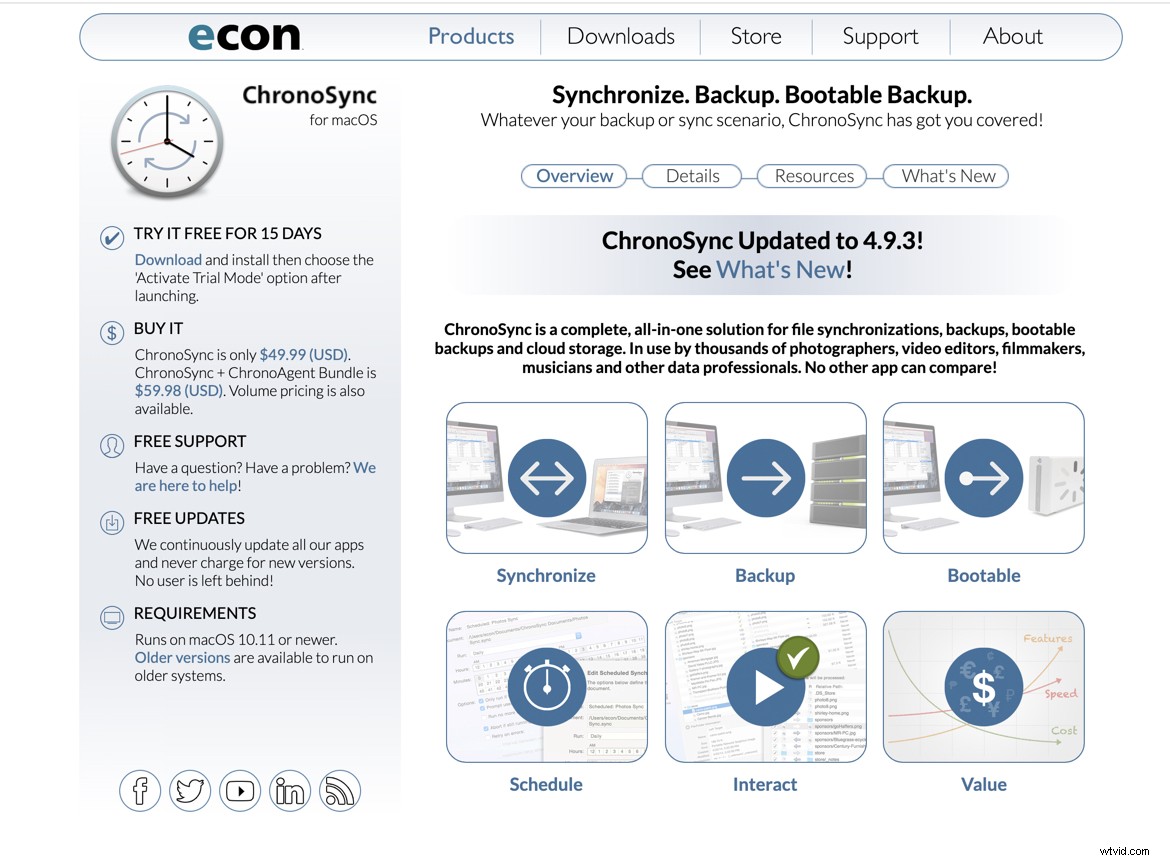
テザー撮影中にバックアップする方法
Chronosyncは、Macを使用している場合は、テザー撮影中に使用することをお勧めするバックアップソフトウェアの1つです。 PCユーザーの場合は、Bvckupをチェックしてください。
Goodsyncはどちらのシステムでも使用できます。
このタイプのソフトウェアを使用すると、特定のフォルダを調べて、すべてを別のハードドライブ上の別のフォルダにコピーできます。たとえば、ラップトップで画像を撮影し、それらを外付けのポータブルハードドライブに同期させることができます。または、2台の別々のポータブルハードドライブを使用することもできます。基本的に、あなたがしていることは、どのフォルダを見るかを伝え、それを別のドライブに正確に複製することです。
スケジュールに従って設定することも、バックグラウンドで実行することもできます。常にハードドライブをラップトップに接続している場合は、スケジュールに従って設定することをお勧めします。
Chronosyncを使用してこれを行う方法の例を次に示します。 。
1.アプリケーションを開き、[新しいシンクロナイザードキュメントの作成]を選択します
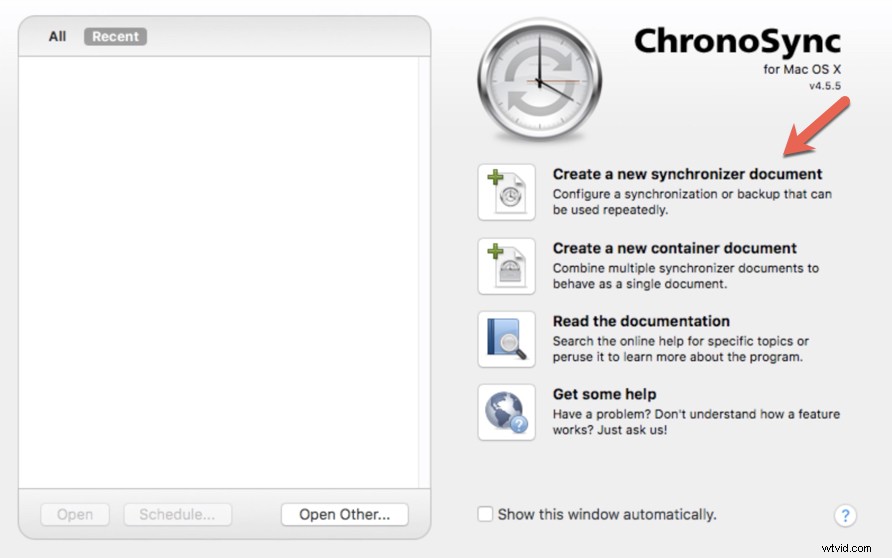
2. >選択を選択して、同期するドライブを決定します ソースターゲットから および宛先ターゲット それに応じてメニュー。 >操作の下のドロップダウンメニューからバックアップする方法をいくつか選択できます。
>バックアップ同期双方向を選択することをお勧めします 。これにより、一方のドライブにあるすべてのものがもう一方のドライブにも表示されるようになります。
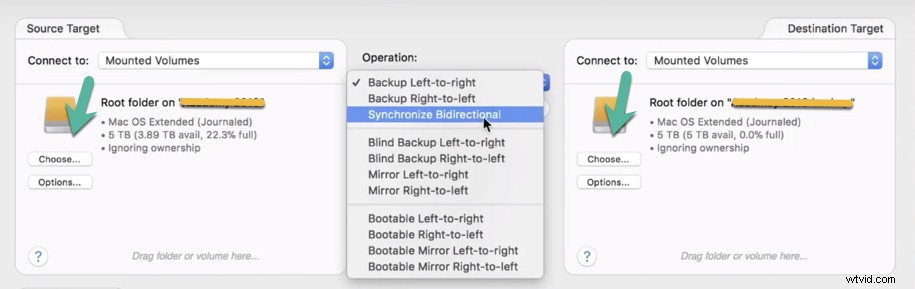
3.>同期をクリックします 左上隅にあります。同期が行われるまでに数分かかる場合があります。完了すると、以下のメッセージが表示されます。
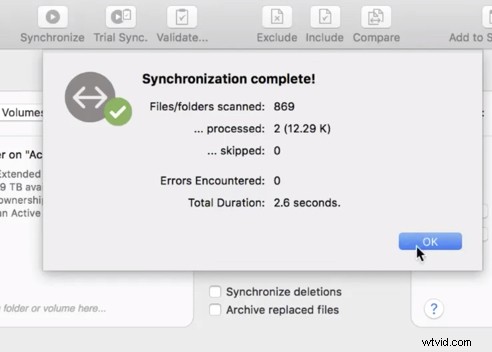
それはそれと同じくらい簡単です。 Chronosyncなどの同期ソフトウェアを使用すると、すべてのファイルとフォルダを非常に低価格でバックアップできます。
その他のバックアップソフトウェア
多くの大企業は、Amazon、Google、Microsoft(OneDrive)、Apple(iCloud)などの写真ストレージサービスを提供しています。ただし、大量のストレージが必要な場合、これは高額になる可能性があります。一部のファイルでは、大きなファイルのダウンロードが面倒で、ファイル名やEXIFデータなどのデータが保存されない場合があります。アップロードした写真が保存されないサービスもあれば、うまく機能しないサービスもあります(Time Machine、私はあなたを見ています)。
見る価値のある他の有料オプションは次のとおりです。
FoldersSynchronizer –バックアップファイル、フォルダ、およびディスクを同期するMacOS用の人気のあるプログラム。
Super Duper –Macでのディスクバックアップに最適です。これにより、あるハードディスクから別のハードディスクに簡単にコピーできる、ディスクの起動可能なクローンを作成できます。これにより、アップグレード中に1台のコンピューターから別のコンピューターに移動するのが実質的に簡単になります。
Smug Mug –写真家が無制限のアップロードで画像を表示および販売できるようにするオールインワンソリューション。
Backblaze –コンピューターの電源が入っている間もデータを継続的にバックアップするクラウドベースのバックアップシステム。ドライブ障害後にデータを復元するために使用します。
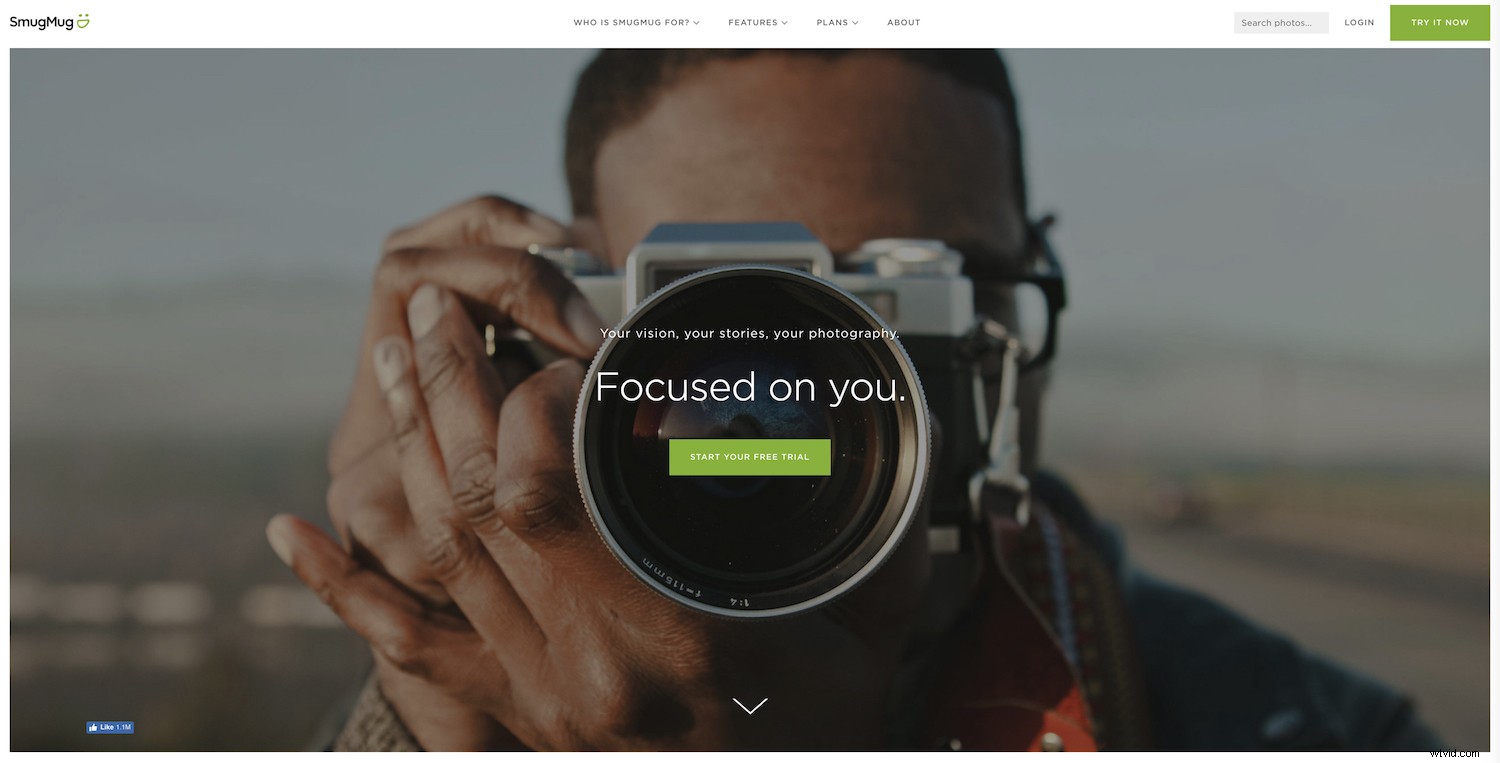
まとめる
ファイルをバックアップするときにすべての拠点を確実にカバーするには、特定の撮影をバックアップするだけでなく、コンピューター全体のバックアップを定期的に実行する必要があります。
クラウドベースのバックアップだけでなく、ハードドライブにいくつかのバックアップを用意します。
テザーで撮影する場合は、撮影時に画像を1つずつ手動でバックアップして、各画像がその時点で少なくとも2か所に存在するようにすることをお勧めします。撮影が終了したら、ポータブルハードドライブを別のハードドライブにバックアップします。できれば、すべての画像フォルダのコピーを保存する、より大きく、より堅牢なハードドライブにバックアップします。